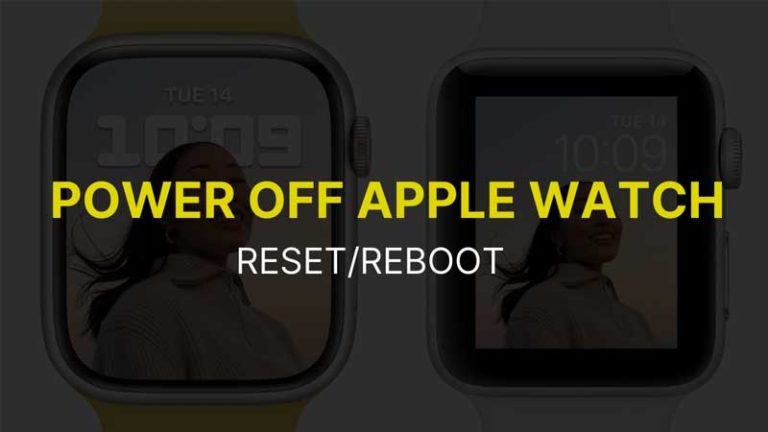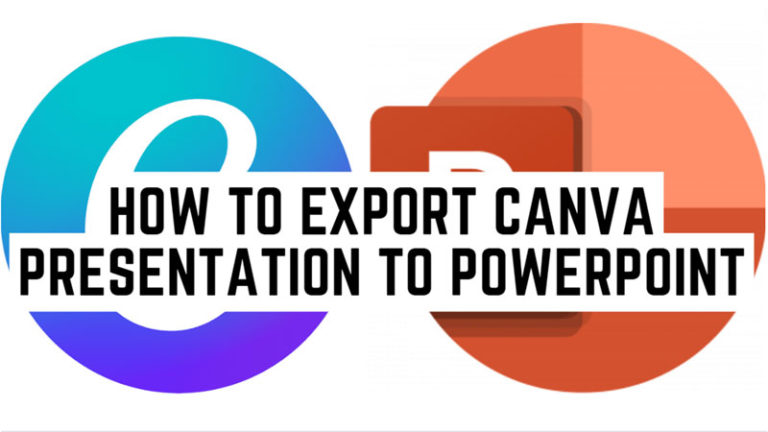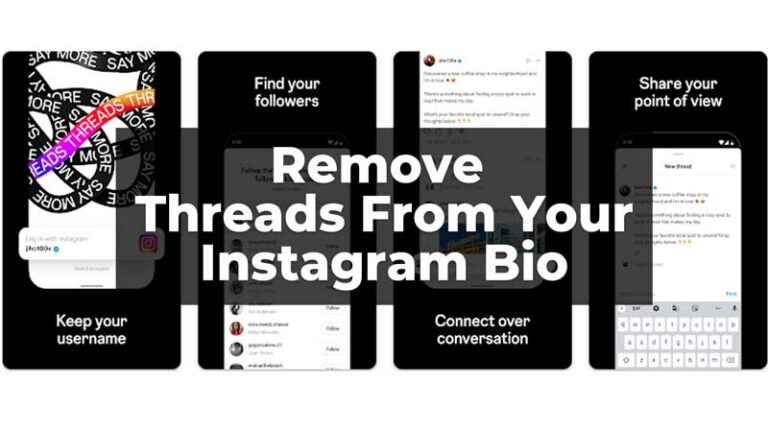Загрузите и установите драйверы набора микросхем AMD (2023 г.)
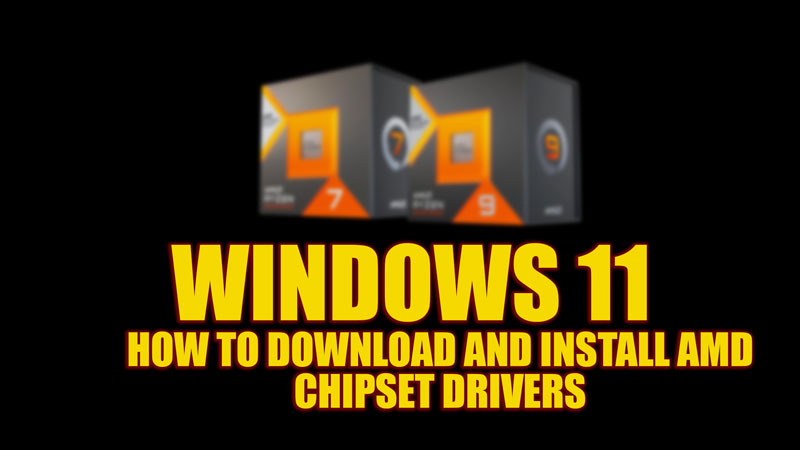
Обновленные графические драйверы необходимы для оптимальной производительности и совместимости вашей видеокарты или процессора с новой операционной системой. Если у вас есть процессор или видеокарта AMD, вы можете установить последние версии драйверов набора микросхем AMD для своего рабочего стола Windows 11, и в этом вам поможет это руководство.
Windows 11: как загрузить и установить драйверы набора микросхем AMD (2023 г.)
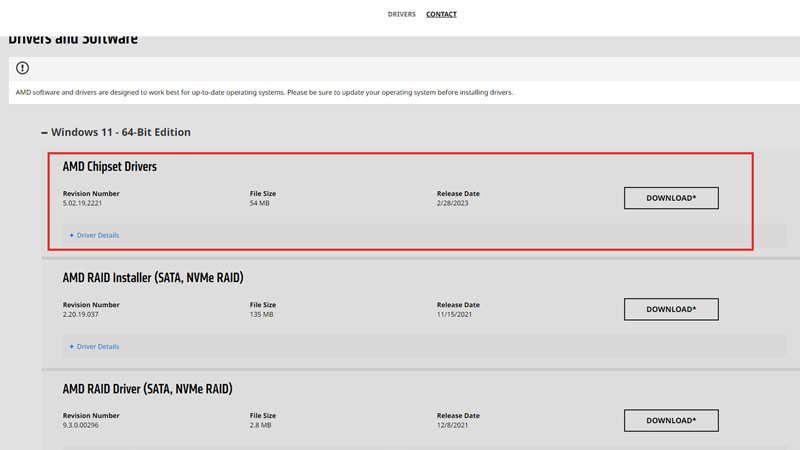
Вы можете загрузить и установить драйверы чипсета AMD на свой рабочий стол с Windows 11, выполнив простые действия:
- Во-первых, посетите Веб-страница драйверов и поддержки AMD.
- Выберите свой продукт из списка. Например, если у вас процессор AMD Ryzen, вы можете выбрать «Наборы микросхем» > «AMD Socket AM4» > Затем выберите из списка процессор для настольных ПК с драйвером AMD.
- Затем нажмите кнопку «Отправить», чтобы увидеть список доступных драйверов для вашего продукта.
- Разверните «Windows 11 — 64-разрядная версия» и нажмите кнопку «Загрузить» рядом с вкладкой «Драйвер набора микросхем AMD».
- Запустите загруженный файл и следуйте инструкциям на экране, чтобы установить драйверы набора микросхем AMD для Windows 11.
- После завершения процесса установки перезагрузите рабочий стол Windows 11.
Как удалить драйвер набора микросхем AMD
Если вы хотите удалить набор микросхем драйверов AMD с рабочего стола Windows 11, выполните следующие действия:
- Откройте панель управления из окна поиска меню «Пуск» и перейдите на вкладку «Программы».
- На экране «Программы» щелкните гиперссылку «Удалить программу» на вкладке «Программы и компоненты».
- Найдите набор микросхем драйверов AMD в списке установленных программ и щелкните его правой кнопкой мыши.
- Нажмите «Удалить» в меню и следуйте инструкциям на экране, чтобы завершить процесс удаления вашего драйвера AMD.
- Затем перезагрузите рабочий стол Windows 11, чтобы применить изменения.
Это все, что описано в том, как загрузить и установить драйверы набора микросхем AMD в Windows 11. Кроме того, ознакомьтесь с другими нашими руководствами, такими как «Как исправить ошибку обновления драйвера AMD в Windows» или «Как загрузить и установить аудиодрайвер Realtek для Windows 11».